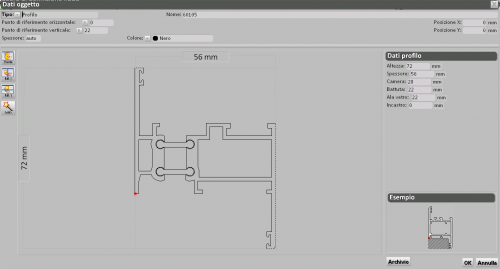Données de l'objet
De Opera Wiki.
(Différences entre les versions)
| (11 versions intermédiaires masquées) | |||
| Ligne 1 : | Ligne 1 : | ||
| - | [[File:datioggetto.png| | + | [[File:datioggetto.png|500 px|thumb|right|La page de modification des données de l’objet]] |
| - | + | Dans cet encadre, il est possible de modifier les données de la section du profilé, en utilisant les fonctions suivantes:ioni: | |
| - | ''' | + | *'''Type''': C’est le type « d’objet » que vous êtes en train de définir: profilé, accessoire, ou remplissage. |
| - | + | *'''Nom''': C’est le nom en code de l'objet. | |
| + | *'''Point de référence. Horizontal / vertical ''' [[File:tastor.png]]: : Les deux valeurs déterminent le point d'appui de l'objet sur les lignes directrices de la définition du profilé dans le cadre de définition du nœud. Pour activer ces fonctions, l'opérateur doit cliquer sur le bouton [[File:tastor.png]], puis déplacer la souris sur l'objet et définir le point d'appui. | ||
| + | *'''Position X / Y Position''': Ce sont les valeurs qui déterminent la position horizontale et verticale de l'objet dans le «Cadre de définition du nœud. » | ||
| + | *'''Epaisseur''': Dans cette boîte, vous pouvez entrer une valeur pour déterminer l'épaisseur de la ligne qui délimite l'image. | ||
| + | *'''Couleur''': Appuyez sur le bouton pour ouvrir la liste des couleurs, afin de déterminer la couleur de la ligne qui délimite la section. | ||
| + | {{BR}} | ||
| + | ==Touches de fonction== | ||
| + | *[[File:tastoruota.png]]: permet à l'objet de tourner sur lui-même dans le sens horaire, l'opérateur va l'utiliser, si l'image n'est pas positionnée correctement. | ||
| + | * [[File:tastoriflettix.png]]: reflète l'image horizontalement. | ||
| + | * [[File:tastoriflettiy.png]]: reflète l'image verticalement. | ||
| + | * [[File:tastoauto2.png]]: permet de régénérer et de recalculer les données de l'objet automatiquement. | ||
| - | + | ==Section Données du profilé== | |
| - | + | Ce sont les valeurs exprimées en mm., concernant les données que le programme récupère de "Archive". | |
| - | + | Après avoir effectué les opérations de modification de la section, confirmez en cliquant sur le bouton [[File:tastook.png]] en bas à droite de l'image sur la quelle vous travaillez: un message du logiciel vous informe que l’opération a été sauvegardée. En cliquant sur le bouton[[File:tastosi.png]] le logiciel sera adressé sur "Cadre de définition du nœud." | |
| - | + | ||
| - | |||
| - | |||
| - | |||
| - | |||
| - | |||
| - | |||
| - | |||
| - | |||
| - | |||
| - | |||
| - | |||
| - | |||
| - | |||
| - | |||
| - | |||
| - | |||
| - | |||
| - | |||
| - | |||
| - | |||
| - | |||
| - | |||
| - | |||
| - | |||
| - | |||
| - | |||
| - | |||
| - | |||
| - | |||
| - | |||
| - | |||
| - | |||
| - | |||
| - | |||
| - | |||
| - | |||
| - | |||
| - | |||
| - | |||
| - | |||
| - | |||
[[Category: JM/Manuale]] | [[Category: JM/Manuale]] | ||
Version actuelle en date du 8 juillet 2014 à 07:45
Dans cet encadre, il est possible de modifier les données de la section du profilé, en utilisant les fonctions suivantes:ioni:
- Type: C’est le type « d’objet » que vous êtes en train de définir: profilé, accessoire, ou remplissage.
- Nom: C’est le nom en code de l'objet.
- Point de référence. Horizontal / vertical
 : : Les deux valeurs déterminent le point d'appui de l'objet sur les lignes directrices de la définition du profilé dans le cadre de définition du nœud. Pour activer ces fonctions, l'opérateur doit cliquer sur le bouton
: : Les deux valeurs déterminent le point d'appui de l'objet sur les lignes directrices de la définition du profilé dans le cadre de définition du nœud. Pour activer ces fonctions, l'opérateur doit cliquer sur le bouton  , puis déplacer la souris sur l'objet et définir le point d'appui.
, puis déplacer la souris sur l'objet et définir le point d'appui.
- Position X / Y Position: Ce sont les valeurs qui déterminent la position horizontale et verticale de l'objet dans le «Cadre de définition du nœud. »
- Epaisseur: Dans cette boîte, vous pouvez entrer une valeur pour déterminer l'épaisseur de la ligne qui délimite l'image.
- Couleur: Appuyez sur le bouton pour ouvrir la liste des couleurs, afin de déterminer la couleur de la ligne qui délimite la section.
Touches de fonction
 : permet à l'objet de tourner sur lui-même dans le sens horaire, l'opérateur va l'utiliser, si l'image n'est pas positionnée correctement.
: permet à l'objet de tourner sur lui-même dans le sens horaire, l'opérateur va l'utiliser, si l'image n'est pas positionnée correctement.
-
 : reflète l'image horizontalement.
: reflète l'image horizontalement.
-
 : reflète l'image verticalement.
: reflète l'image verticalement.
-
 : permet de régénérer et de recalculer les données de l'objet automatiquement.
: permet de régénérer et de recalculer les données de l'objet automatiquement.
Section Données du profilé
Ce sont les valeurs exprimées en mm., concernant les données que le programme récupère de "Archive".
Après avoir effectué les opérations de modification de la section, confirmez en cliquant sur le bouton ![]() en bas à droite de l'image sur la quelle vous travaillez: un message du logiciel vous informe que l’opération a été sauvegardée. En cliquant sur le bouton
en bas à droite de l'image sur la quelle vous travaillez: un message du logiciel vous informe que l’opération a été sauvegardée. En cliquant sur le bouton![]() le logiciel sera adressé sur "Cadre de définition du nœud."
le logiciel sera adressé sur "Cadre de définition du nœud."